TA Triumph-Adler P-C3560DN Manuel d'utilisation
Page 85
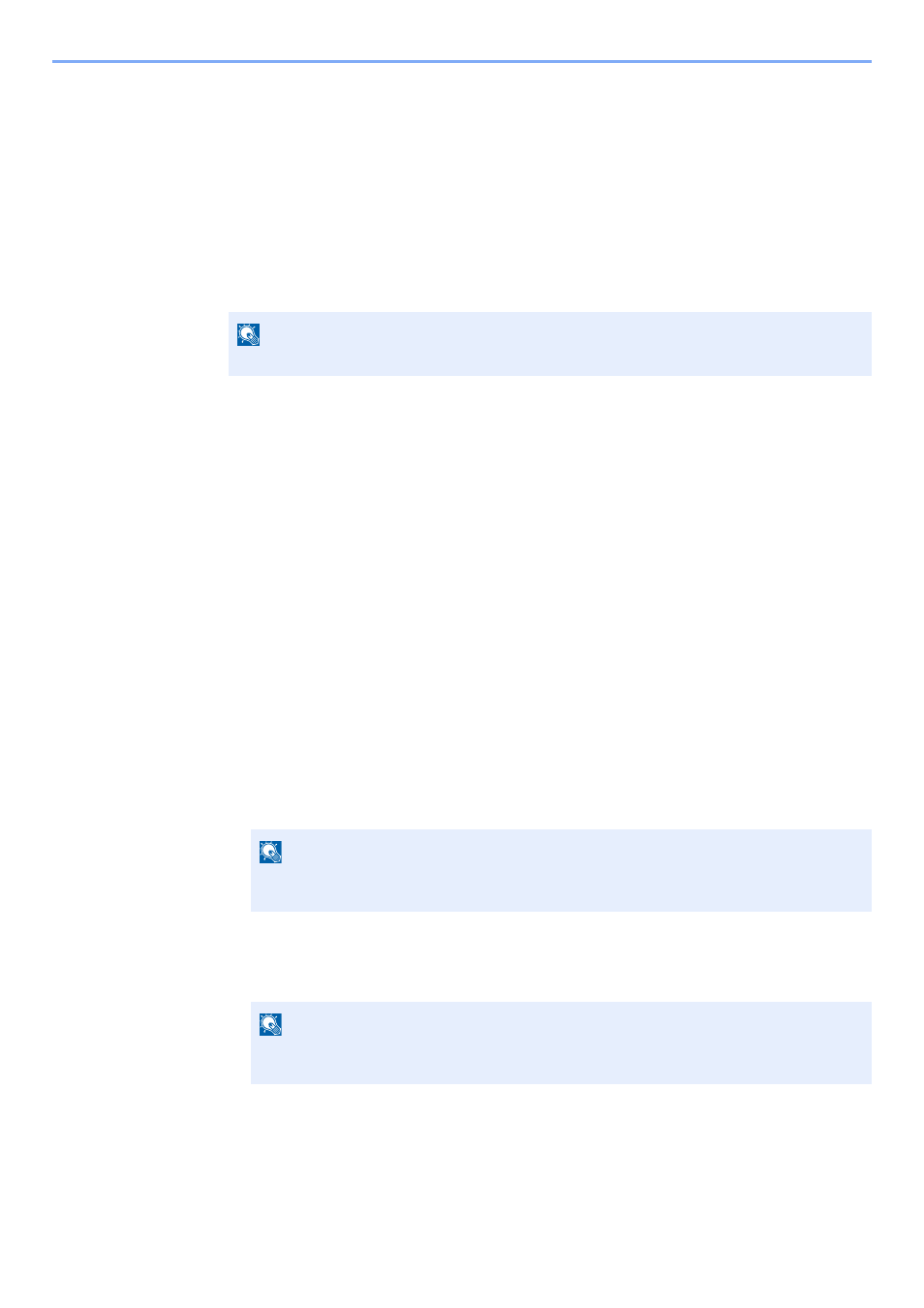
3-11
Préparation à l’utilisation > Chargement du papier
Format de papier et type de support pour les magasins
Si la molette de format est réglée sur l'un des formats ci-dessous, définir le type de support.
"A4", "A5", "B5", "Letter", "Legal" ou "A6" (magasin 1 uniquement)
Si la molette de format est réglée sur « Other », configurer les paramètres pour le format de
papier et le type de support.
1
Afficher l'écran.
Touche [Menu] > touche [▲] [] > [Param. papier] > touche [OK] > touche [▲] [] >
[Param. magasin 1 (à 4)] > touche [OK]
2
Spécifier le type de support.
1
Touche [▲] [] > [Type de support] > touche [OK]
2
Sélectionner le type de support et sélectionner la touche [OK].
3
Spécifier le format de papier.
1
Touche [▲] [] > [Autre papier] > touche [OK]
2
Sélectionner le format de papier, puis sélectionner la touche [OK].
Si [Perso] a été sélectionné, utiliser la procédure ci-dessous pour spécifier la longueur et la largeur
du papier.
3
Touche [▲] [] > [Format pap.perso] dans « Param. magasin 1 (à 4) » > touche [OK] >
touche [▲] [] > [Mesure] > touche [OK]
4
Sélectionner les unités du format de papier, puis sélectionner la touche [OK].
5
Touche [▲] [] > [Saisie format(Y)] > touche [OK]
6
Entrer la longueur du papier et sélectionner la touche [OK].
7
Touche [▲] [] > [Saisie format(X)] > touche [OK]
8
Entrer la largeur du papier et sélectionner la touche [OK].
REMARQUE
[Magasin 2] à [Magasin 4] sont affichés lorsque le chargeur de papier en option est installé.
REMARQUE
Utiliser les touches numériques ou sélectionner la touche [▲] ou [▼] pour saisir un
numéro.
REMARQUE
Utiliser les touches numériques ou sélectionner la touche [▲] ou [▼] pour saisir un
numéro.